iOS에서 앱을 효율적으로 관리하는 방법
노랗 목차
안녕하세요! 최근에 아이패드 미니6로 새로운 모험을 시작하신 분들이나 오랫동안 아이폰을 사용해온 분들 모두에게 도움이 될 만한 정보를 공유하고자 합니다.
특히, 갤럭시와 같은 안드로이드 기반의 스마트폰에서 iOS 기기로 전환하신 분들이라면, 앱 관리 방식의 차이로 인해 처음에는 약간의 어려움을 겪을 수 있습니다.
특히 iOS에서는 앱을 한 번에 전체 종료하는 버튼이 없기 때문인데 핸드폰을 사용하면서 실행 중인 백그라운드 앱이 많으면 배터리 소모와 함께 핸드폰이 점점 느려질것을 걱정해서 이러한 실행 중인 백그라운드 앱을 모두 종료해주느것이 안드로이드 핸드폰 사용자에게는 필수라고 할 수 있는데 아이폰이나 아이패드 등 iOS 운영체제는 그 시스템과 전혀 다르게 설계되었습니다.
애플이 앱을 자동 관리하는 이유
위에서 말한것과 같이 애플의 iOS 운영 체제는 사용자가 직접 모든 앱을 종료할 필요가 없도록 설계되었습니다.
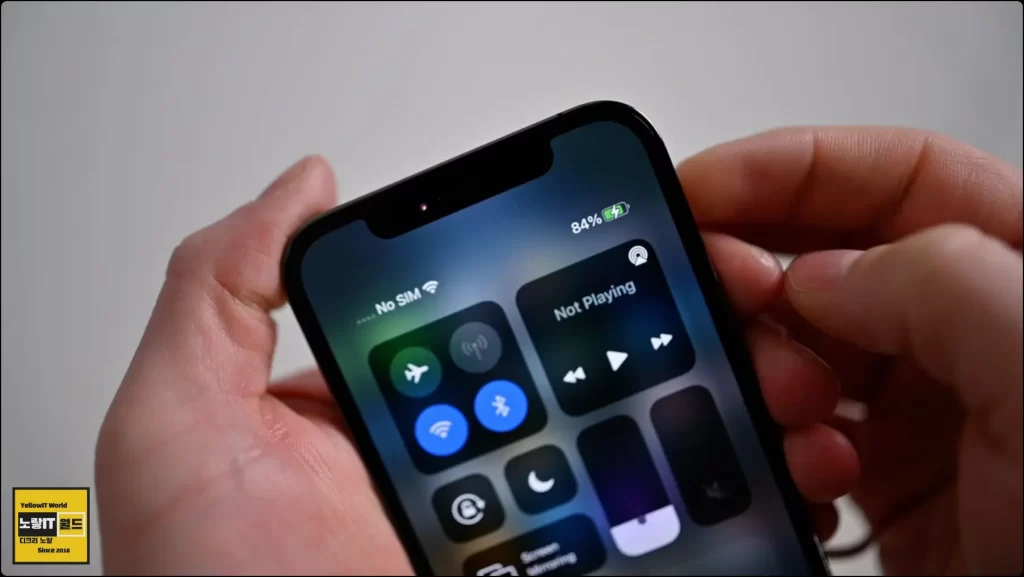
이는 iOS의 앱 관리 시스템이 백그라운드에서 실행 중인 앱들을 효율적으로 관리하기 때문입니다. 액티브가 아닌 앱은 대부분 중단 상태로 전환되어 자원을 소모하지 않으며 이로 인해 아이폰 및 아이패드의 배터리 수명을 절약하고, 시스템의 성능을 최적화할 수 있습니다.
앱을 종료해야 하는 경우
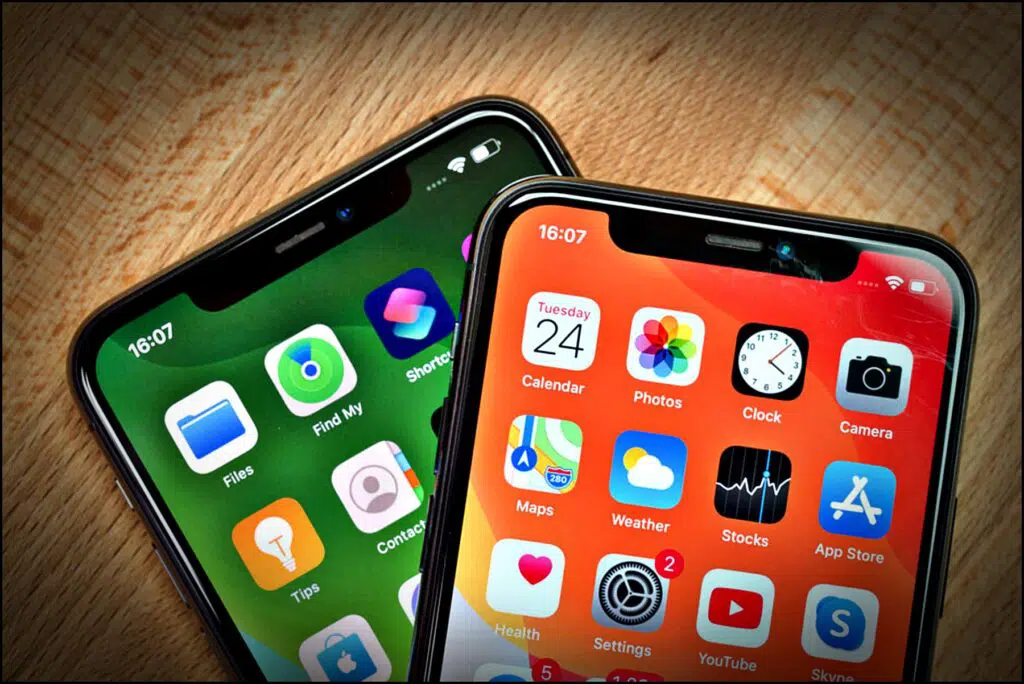
그럼에도 불구하고, 앱이 정상적으로 작동하지 않거나 오류를 일으킬 때는 강제로 앱을 종료해야 할 필요가 있으며 이런 상황에서 앱을 종료하는 방법을 알아두는 것이 중요합니다.
홈 버튼이 있는 아이폰(아이패드)에서 앱 종료하기
- 홈 버튼을 두 번 빠르게 누릅니다.
- 가장 최근에 사용한 앱들이 카드 형태로 나타납니다.
- 닫고자 하는 앱을 찾아서, 그 앱의 미리보기를 위로 스와이프하여 종료합니다.
홈 버튼이 없는 아이폰에서 앱 종료하기
- 화면 하단에서 손가락을 위로 슬라이드하여 화면의 중앙까지 끌어올립니다. 그 상태에서 잠시 기다리면 최근 사용한 앱들이 나타납니다.
- 원하는 앱을 찾아 위로 스와이프하여 종료합니다.
하지만 저 같은 경우 모든 앱을 강제종료 할 때 그냥 시스템을 재부팅하느것이 더 낫다고 생각하느데 앱만 강제로 끄는거보단 시스템을 제대로 리붓을 통해 모든 시스템을 리셋하는게 난 거 같습니다.
앱 관리에 대한 꿀팁
- 앱을 종료할 필요가 없는 경우: 애플은 사용자가 앱을 일일이 종료할 필요가 없도록 iOS를 최적화했습니다. 따라서 평소에는 앱을 종료하지 않아도 됩니다.
- 배터리 수명과 성능: 앱을 강제로 종료하는 것이 항상 배터리 수명을 절약하거나 성능을 향상시키는 것은 아닙니다. 실제로 애플은 대부분의 경우 앱을 그대로 두는 것이 시스템에 더 효율적이라고 조언합니다.
